发布时间:2022-08-08 11: 07: 51
品牌型号:MacBook Air
系统:macOS 10.13
软件版本:CrossOver for Mac 21 简体中文
苹果电脑和Windows怎么切换?苹果电脑和Windows系统间的切换,主要是针对装了双系统的苹果电脑而言的,有从苹果电脑切换至Windows操作系统的方法,也可以从Windows操作系统切换至苹果电脑。苹果电脑安装双系统的利弊是几乎相等的,虽然装了双系统后,可以实现在苹果设备中运行Windows应用程序,以及打开Windows专属文件,但同时也要承受开机时长、大量占用磁盘空间等不利的一面。下面我们来看详细介绍吧!
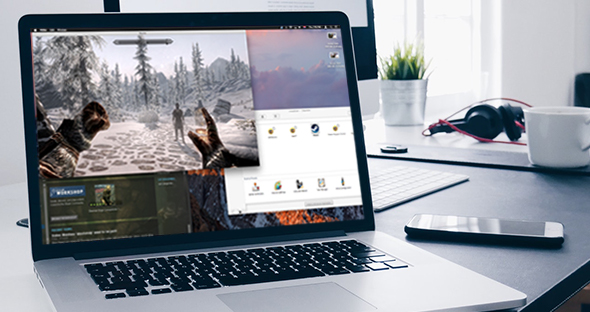
一、苹果电脑和Windows怎么切换
这里我们将切换系统划分为两类,第一种是开机时切换;第二种是在运行系统时切换。
1.开机时切换

正常情况,开机时不对苹果电脑做任何操作,将默认进入macOS系统;如果在开机时,按住键盘中【Option】键,待键盘中指示灯亮起时,苹果电脑将进入【启动磁盘】界面,直接选择Windows磁盘分区,便可进入Windows操作系统。
2.运行操作系统时切换
在运行系统时切换,又有两种情况,第一种是在运行Windows系统时切换;第二种是运行macOS系统时切换。
(1)Windows系统
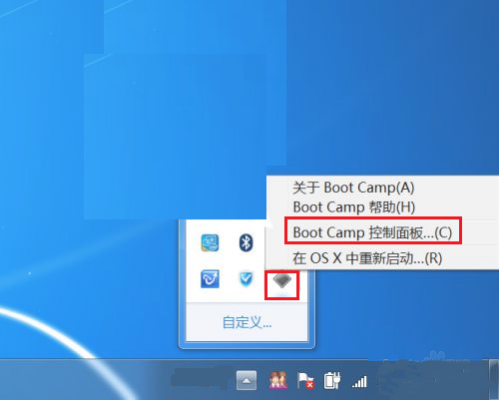
运行Windows操作系统时,右键打开右下角应用最小化图标,单击下拉菜单内【Boot Camp控制面板】,便可进入【启动磁盘】界面。
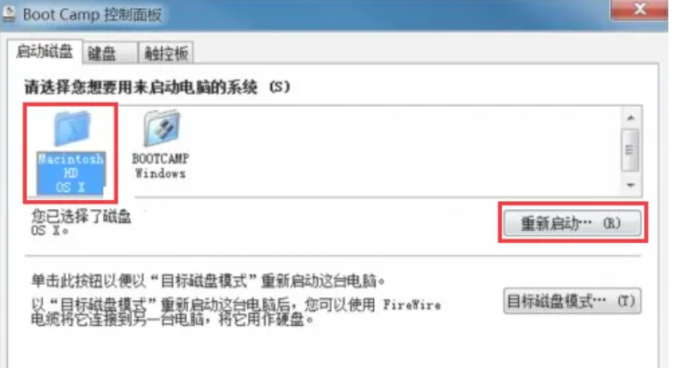
在启动磁盘界面,选中macOS系统,单击【重新启动】便可重启设备,并进入macOS系统。
(2)macOS
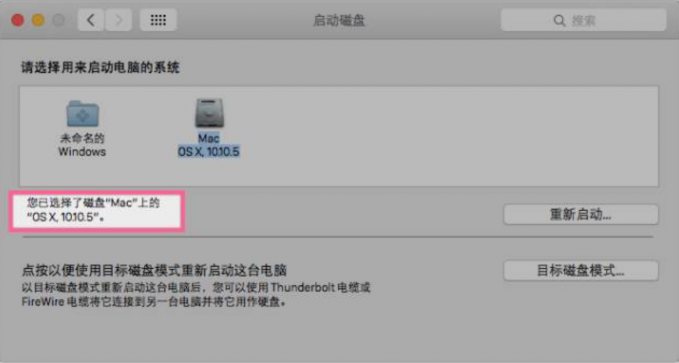
当运行macOS系统要切换回Windows系统时,通过【偏好设置——启动磁盘】打开选择磁盘界面,选中Windows系统,单击【重新启动】,便可重启设备,并进入Windows操作系统。
二、苹果电脑安装双系统的利弊
在苹果电脑安装双系统的目的,是解决苹果电脑无法正常安装Windows应用程序的问题。除此之外,还有以下几种利弊:
1.优点

安装了双系统后,那么首先是可以在苹果电脑中正常安装Windows应用程序,以及正常打开Windows专属文件。再者,也可以在苹果电脑Windows系统中使用NTFS格式硬盘,大大提高了其兼容性。
其次,数据保护。一个杀毒软件可以完全掌控两个操作系统。通过对其中一个操作系统进行杀毒,另一个操作系统的病毒也可清理干净;同时,当一个系统不可用时,可以通过另一个系统将数据拷贝出来,确保数据安全。
2.缺点
装双系统的缺点主要有三点:(1)开机时长大大延长;(2)装双系统时会大量占用苹果电脑的磁盘空间;(3)其中一个系统崩溃时,会影响到另一个操作系统,可能造成另一个系统也无法使用。
通过第一部分介绍装双系统如何切换操作系统,以及上面介绍装双系统的优缺点,我们发现其操作复杂,而且在运行时还存在系统崩溃的可能性。既然仅仅是为了安装Windows应用程序,倒不如使用类虚拟机软件CrossOver下载安装Windows应用程序。
三、如何使用CrossOver安装Steam
Steam是国内外知名的游戏平台,但是其仅有Windows客户端,并不通过macOS系统的客户端,下面我们来看如何使用CrossOver在苹果电脑安装Steam吧!
1.搜索应用
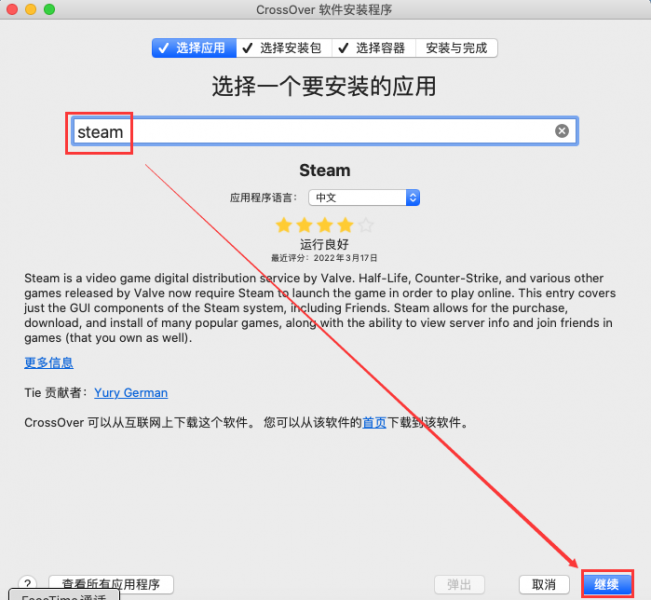
启动CrossOver,直接在【选择应用】界面搜索【Steam】,在搜索结果单击【继续】便可进入安装应用程序界面。
2.下载应用
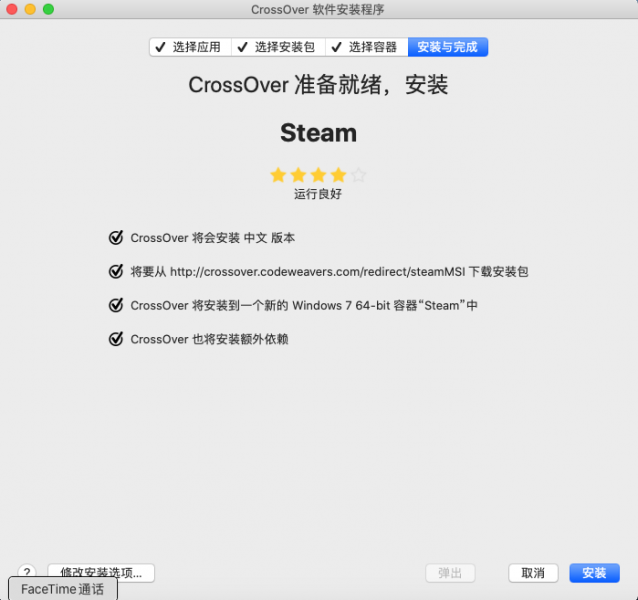
选择应用和容器后,便可下载运行Steam所需的配置文件,下载结束后,单击【安装】便可进入Steam安装向导界面。
3.安装应用
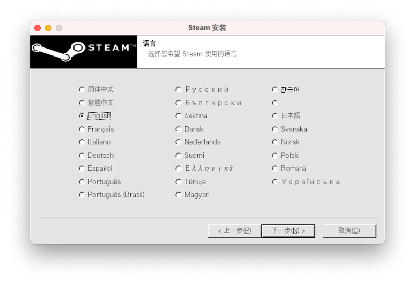
跟随安装向导指引,一步步操作,便可完成安装,最后通过CrossOver【容器】找到Steam应用图标,选择启动即可。
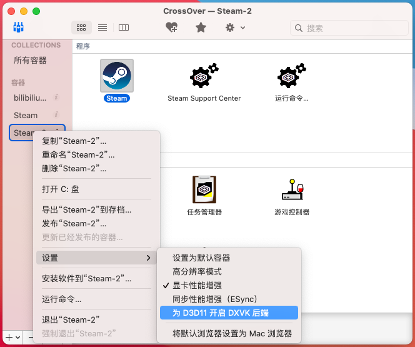
四、总结
此篇内容,我们简单介绍了苹果电脑和Windows怎么切换,以及苹果电脑安装双系统的利弊。关于苹果电脑与Windows操作系统间的切换,这里我们介绍了开机时的系统切换和运行系统时的切换。苹果电脑在装了双系统后,可以实现在苹果电脑完美运行Windows应用程序,但是同时也会大量占用苹果电脑的磁盘空间,以及影响苹果电脑的开机时间。
更多有关类虚拟机使用技巧,请持续关注CrossOver中文网站!
展开阅读全文
︾